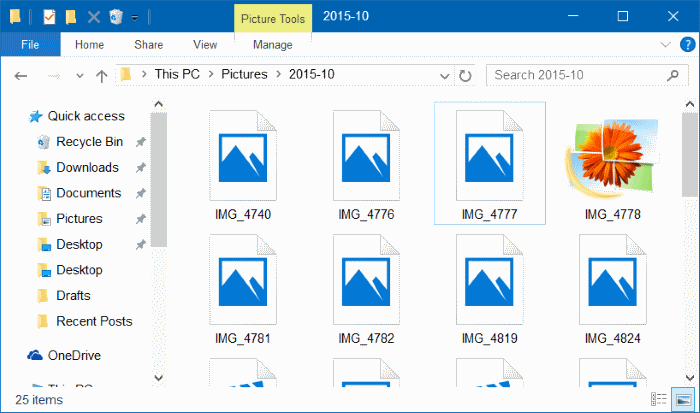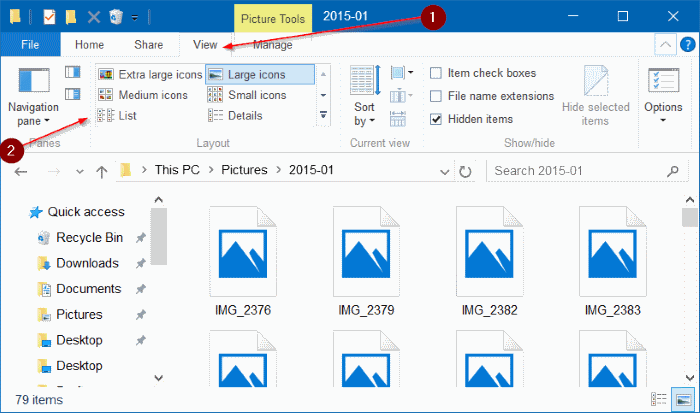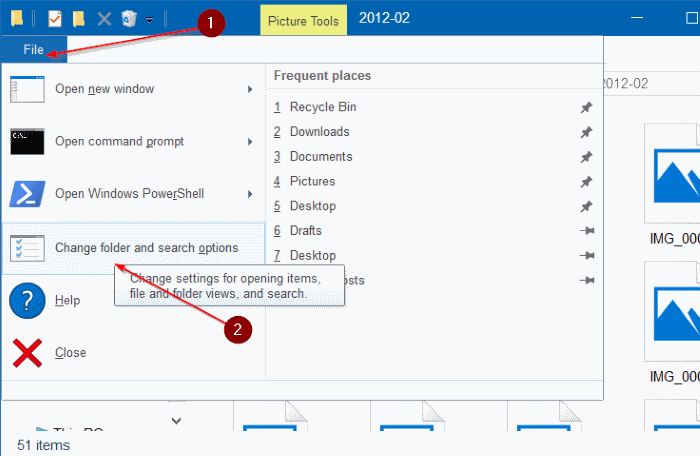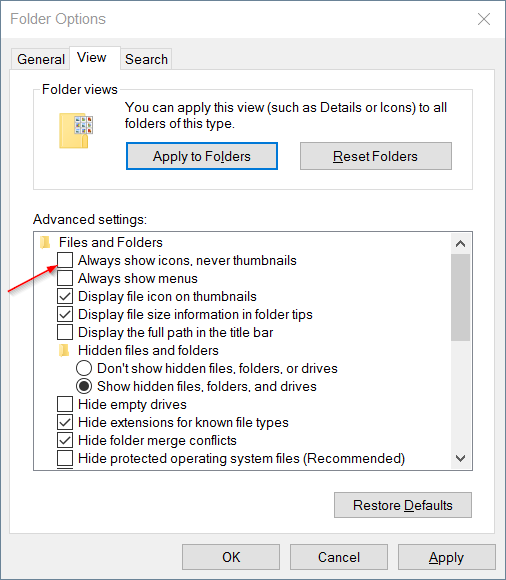Bisakah Anda menebak berapa banyak foto yang diambil setiap hari? Tidak peduli perangkat apa yang digunakan untuk mengambil, kamera, smartphone atau tablet. Kami juga tidak yakin, tapi kalau dilihat dari angka-angka yang bisa anda lihat di postingan ini, itu dalam miliaran, setiap hari. Oleh karena itu, kami yakin Anda akan membutuhkan aplikasi manajemen foto sebesar penyimpanan yang anda miliki untuk menyimpan semua foto-foto makanan, anak-anak, hewan peliharaan, yang anda ambil setiap hari.
Aplikasi yang ditampilkan di sini tersedia untuk smartphone, yang kami kami tebak merupakan aplikasi yang paling populer digunakan untuk mengambil foto sekarang. Beberapa dari mereka memiliki cara yang bagus untuk mengurutkan dan mengatur foto Anda untuk Anda; Aplikasi yang lain memiliki kemampuan berbagi dan fitur membuat album. Coba gunakan mereka dan biarkan kami tahu aplikasi manajemen foto lain yang Anda tahu.
- Crunch Gallery
Selalu kesulitan untuk menyimpan semua foto dan video tetapi kekurangan ruang untuk melakukannya? Crunch adalah aplikasi yang dapat membantu untuk mengurangi ukuran dari foto dan video favorit anda sehingga anda dapat menyimpan lebih banyak, dan menghapus beberapa memori yang berharga. Aplikasi ini juga menggunakan sedikit dari paket data.
Crunch membuat foto anda 6x lebih kecil, tanpa ada perubahan pada qualitas gambarnya.Video dapat dikurangi hingga 50% dari ukuran aslinya. Aplikasi ini menawarkan 1GB ruang penyimpanan gratis, yang merupakan extensi dari fungsi berbagi aplikasi tersebut.
- Google Photos
Sebuah rumah cerdas untuk foto dan video anda, Google Hpoto menawarkan backup otomatis, pentaan system, dan mesin pencarian yang sangat luar biasa, untuk mengurutkan lebih baik dan menemukan foto yang anda cari. Aplikasi ini memberikan penyimpanan tidak terbatas, dan backup tidak terbatas untuk foto dan video qualtias tinggi. Anda dapat mengakses foto dan video anda dari device apa saja yang anda punya, atau dari website.
Dengan aplikasi ini, Anda juga dapat membuat film, kolase, animasi, dan panorama dari foto Anda langsung. Selain itu, foto Anda dapat diedit sederhana dan kuat dengan foto dan video editing alat yang digunakan untuk menerapkan filter, mengatur pencahayaan, dan banyak lagi.
- FilesBoard
FilesBoard adalah sebuah aplikasi untuk iOS yang datang dalam sebuah antarmuka seperti Pinterest dan membuatnya mudah untuk mengelola foto dan video. Tidak hanya itu, aplikasi ini juga memanagement document, music, bookmark dan lain-lain. Anda juga dapat memiliki pilihan untuk memanagement file secara jarak jauh, menggunakan wifi, dari computer desktop.
Tidak hanya dapat Anda mengelola dan mengatur file Anda, folder dan album di galeri perangkat Anda, Anda juga dapat melakukan hal yang sama untuk folder Dropbox Anda. Filesboard memungkinkan Anda mengubah warna folder Anda, membuat file teks, data perubahan penciptaan dan waktu, menambahkan catatan ke file tertentu, dan gambar impor dan video dari sumber eksternal. Anda juga dapat menerapkan proteksi password pada aplikasi untuk melindungi dokumen dan foto.
- MyRoll
Ini adalah galeri cerdas yang belajar apa yang penting bagi Anda. MyRoll memungkinkan Anda untuk mengatur dan menghubungkan foto Anda untuk tampilan yang lebih terorganisir dan bermakna di saat-saat terbaik dalam hidup Anda. Terbaik dari semua, itu dapat menyoroti gambar terbaik dari galeri Anda untuk Anda.
Aplikasi ini sangat cerdas, bisa memusatkan thumbnail sekitar wajah tersenyum dan jika Anda memberikan akses ke kalender Anda, dapat muncul judul foto di sekitar peristiwa tertentu yang terjadi sekitar waktu yang sama saat foto itu diambil. MyRoll dilengkapi dengan penyimpanan 50GB dan dapat berintegrasi dengan Foto Google untuk penyimpanan lebih terbatas. MyRoll juga tersedia untuk Android Wear.
- Tidy
Rapi membantu Anda untuk mengatur foto Anda dengan hanya satu babatan. Para pembuat mengklaim bahwa hal itu dapat membersihkan ribuan foto di menit (Anda akan perlu memiliki ribuan foto untuk memeriksa apakah ini benar). Untuk menggunakannya benar hanya menggesek untuk menjaga mereka di album baru atau kiri untuk menyimpan mereka pergi dalam arsip. Masukan foto Anda di tempat yang sah.
Foto dikelompokkan berdasarkan waktu, tempat dan bahkan bentuk. Setelah Anda dibersihkan kekacauan, Tidy akan menemukan kenangan untuk Anda dan menampilkan mereka dalam tata letak yang baik dan album indah diatur. Hasil akhirnya adalah juga mudah dibagikan ke situs favorit Anda media sosial.
- QuickPic
Ini adalah salah satu aplikasi album alternatif yang dapat menggantikan aplikasi galeri. QuickPic mendukung layanan penyimpanan cloud online seperti Google Drive, Dropbox, Flickr, One Drive, Box, Xandex, 500x, dan banyak lagi. Anda dapat menemukan gambar baru langsung melalui filter: waktu dan lokasi.
QuickPic akan membuat slideshow tampilan foto Anda untuk Anda untuk memindai atau mengedit dengan editor foto internal mereka. Menggunakan fitur manajemen yang kuat, Anda bisa menyortir, mengubah nama, membuat folder baru, memindahkan dan menyalin gambar dengan mudah. Foto dan video yang Anda ingin menyimpan untuk mata Anda hanya dapat dilindungi dengan password. Setelah Anda selesai, Anda dapat mentransfer file media antara beberapa devicies via WiFi.
- Slidebox
Setelah menghadiri sebuah acara seperti pesta, Anda mungkin harus menghabiskan beberapa saat membersihkan foto yang telah Anda diambil. Anda akan menemukan duplikat, foto buram atau foto yang tidak berubah seperti yang Anda inginkan (dan berada di luar tabungan). Anda dapat menghapus semua hal-hal ini dengan cepat dan mudah dengan Slidebox.
Slidebox memungkinkan Anda mengatur foto dan album langsung di galeri foto Anda. Gesek foto yang ingin Anda hapus dan memilah yang terbaik menjadi album yang terpisah. Bandingkan Foto side-by-side untuk menemukan duplikat dan memutuskan versi mana yang tetap dan mana yang pergi.
- Moments
Moments adalah aplikasi bagus yang membantu Anda foto sync dengan teman-teman, sehingga aplikasi untuk memiliki jika Anda memiliki banyak pertemuan, pesta dan kegiatan kelompok. Saat mengenali wajah Anda dari foto profil Anda dan gambar Anda ditandai di di Facebook. Anda kemudian dapat bertukar foto dengan foto teman ‘melalui Moments.
Aplikasi ini akan membantu Anda untuk menyortir foto berdasarkan yang Anda mengambil foto dengan, dan ketika itu diambil. Tidak ada lampiran email lebih atau Foto memilih secara manual untuk mengirim ke beberapa teman.
- Picjoy
Picjoy membuatnya menyenangkan dan mudah untuk membuat dan berbagi cerita dari gambar Anda saat menjaga segala sesuatu pribadi dan personal. Cukup instal aplikasi Picjoy dan membiarkan mengatur dengan cepat.
Ini adalah perpustakaan foto cerdas yang secara otomatis mengatur semua foto sementara masih memungkinkan Anda untuk membuat album foto yang indah dan menceritakan kisah di balik pengalaman foto Anda. Anda juga dapat mencari foto Anda dengan lokasi, cuaca, musim, acara, waktu, dan lebih banyak kategori.